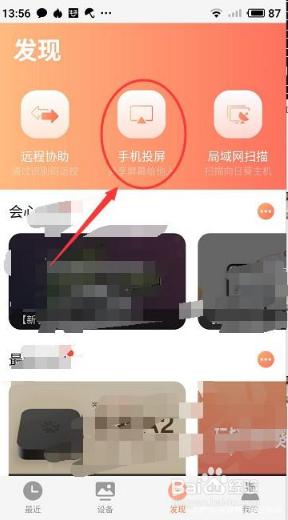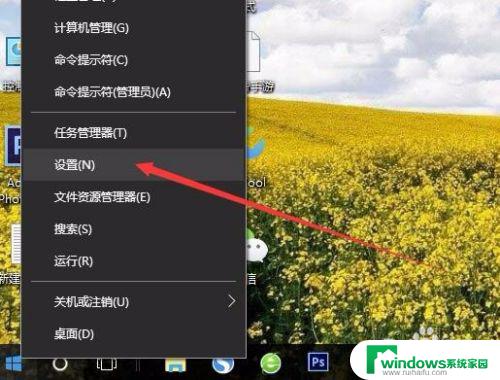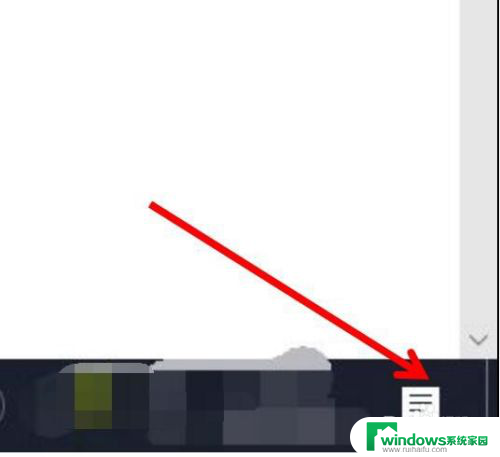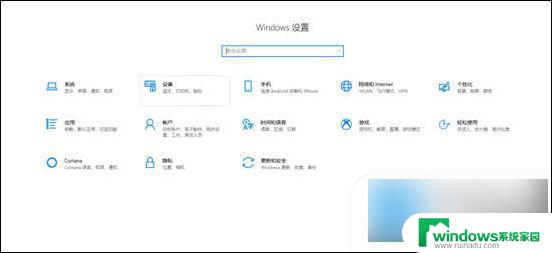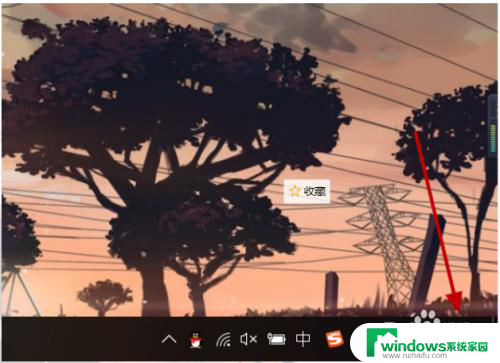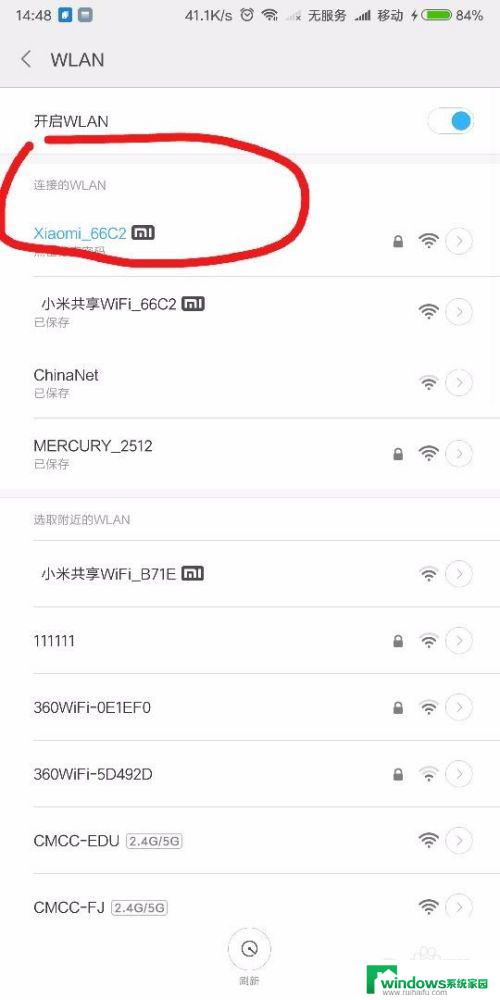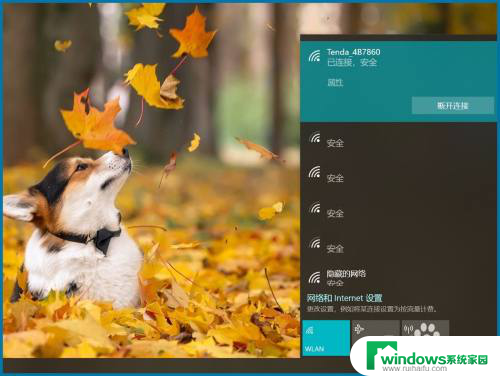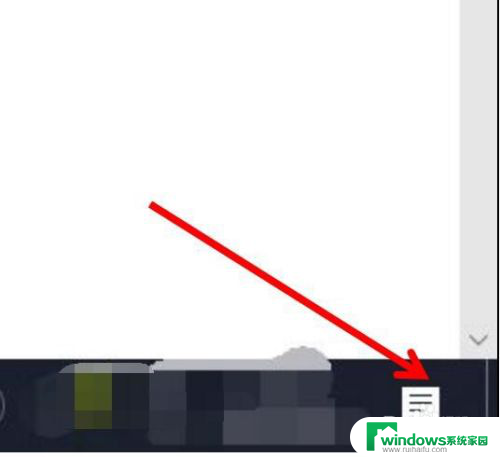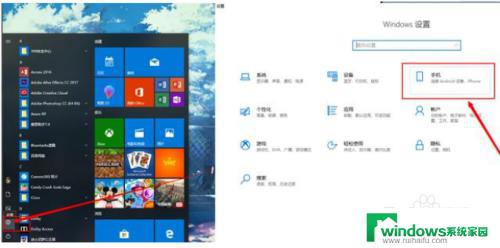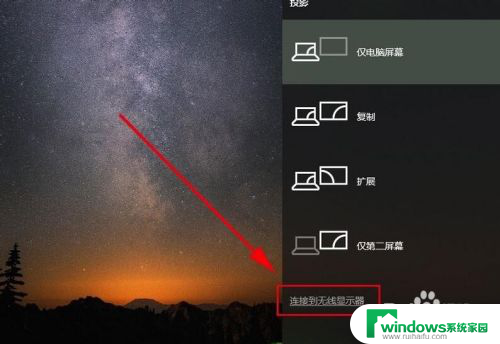如何在电脑投屏 怎么将手机投屏到电脑
如今在数字化时代,电脑和手机已经成为人们生活中不可或缺的工具,有时候我们可能会遇到需要将手机上的内容投屏到电脑上的情况,无论是为了更好地展示图片和视频,还是为了更方便地进行演示和分享。所以掌握如何在电脑上进行投屏已经成为一个必备的技能。本文将为大家介绍如何实现电脑投屏,以及将手机投屏到电脑的方法和步骤。无论你是想在工作中提高效率,还是在娱乐时享受更好的视听体验,本文都将为你提供详细的指导和建议。让我们一起来探索如何轻松地实现电脑投屏,并且让我们的生活更加便捷和丰富吧!
具体方法:
1.点击通知栏
先打开电脑,点击右下角通知栏。
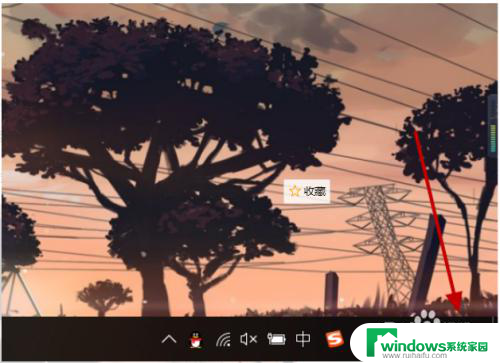
2.找到投影
点击进入,找到投影。
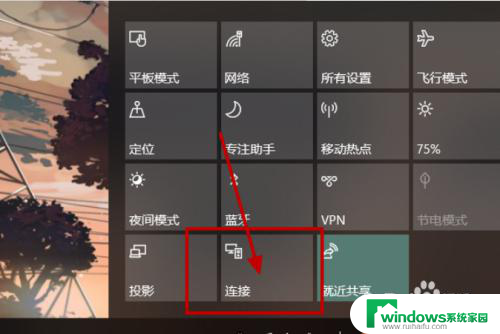
3.点击投影到此电脑
找到“连接到无线显示器”,点击“投影到此电脑”。
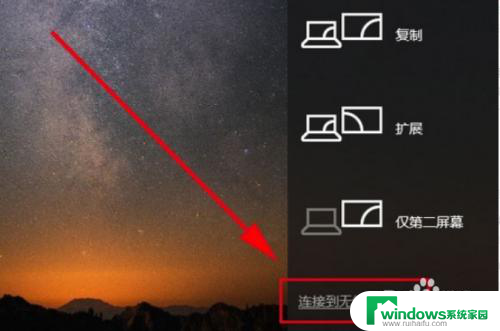
4.打开投影到此电脑对话框
打开“投影到此电脑”对话框,在“当你同意时。部分windows和andord设备可以投影到此电脑“一栏下拉菜单中,选择”所有位置都可用“,这时,最下面会显示当前电脑的名称,这个名称,就是手机连接电脑的时候选择的名称。
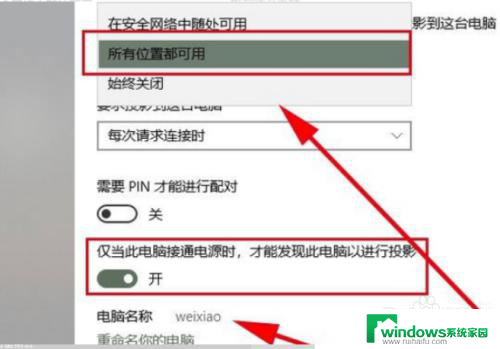
5.点击多屏互动按钮
打开手机,下拉屏幕,打开最上面的设置栏,点击”多屏互动“按钮。
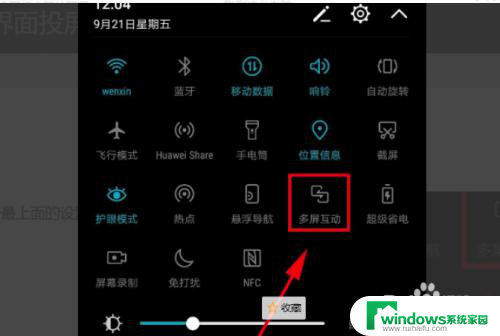
6.扫描设备
系统会自动扫描周边可用设备,找到设备名和电脑名一致的设备点。点击该设备,系统进行自动连接。
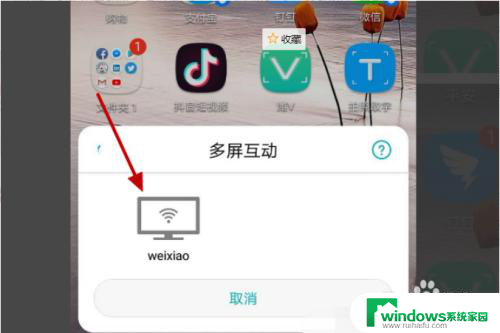
7.开始投影
这样稍等一会即可,这个时候电脑右上角会弹出”是否允许XX设备“在此处投影。点击是,开始投影。
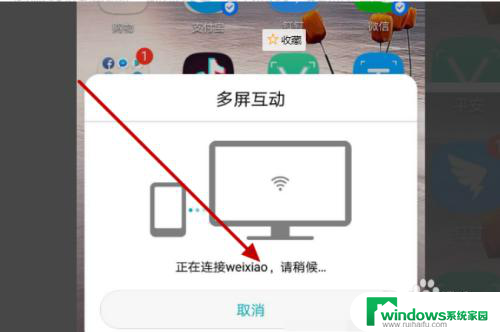
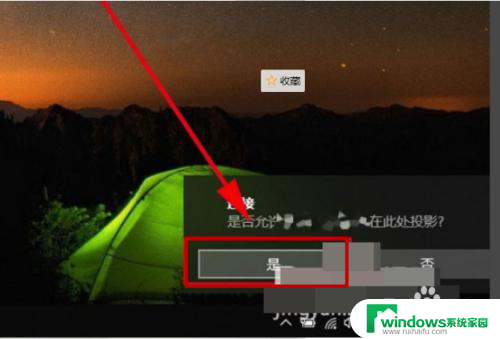
8.成功投影
系统显示”XX设备即将投影“,并成功投影。

以上是如何在电脑投屏的全部内容,如果您遇到相同的问题,可以参考本文中介绍的步骤进行修复,希望这对您有所帮助。